Cómo hacer uso de Skype (CAST)
1. Skype
1.4. Contactos
Cuando entras en Skype por primera vez, el programa automáticamente te pedirá que lo prepares para que lo tengas todo a punto. Te puedes saltar este paso dándole a “Omitir” si no te interesa hacerlo en ese momento, pero lo tendrás que hacer después por tu cuenta.
Los pasos que te pedirá son:
- Encontrar tus amistades y personas de contacto que tengan cuenta en Skype.
- Te pedirá elegir una imagen para tu perfil. Esta imagen la verá la gente que te tenga como contacto.
Reconocer y preparar tus auriculares o altavoces, tu micrófono y tu cámara web para cuando quieras hacer llamadas.
Configuración en PC:
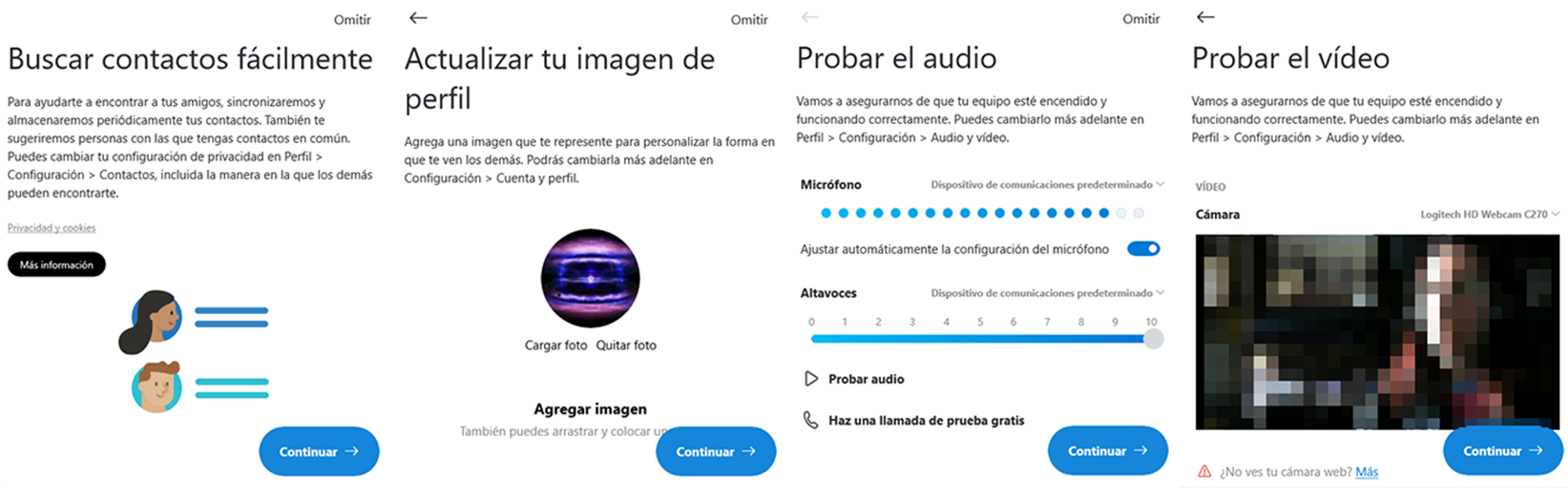
Configuración en dispositivo móvil o tableta:
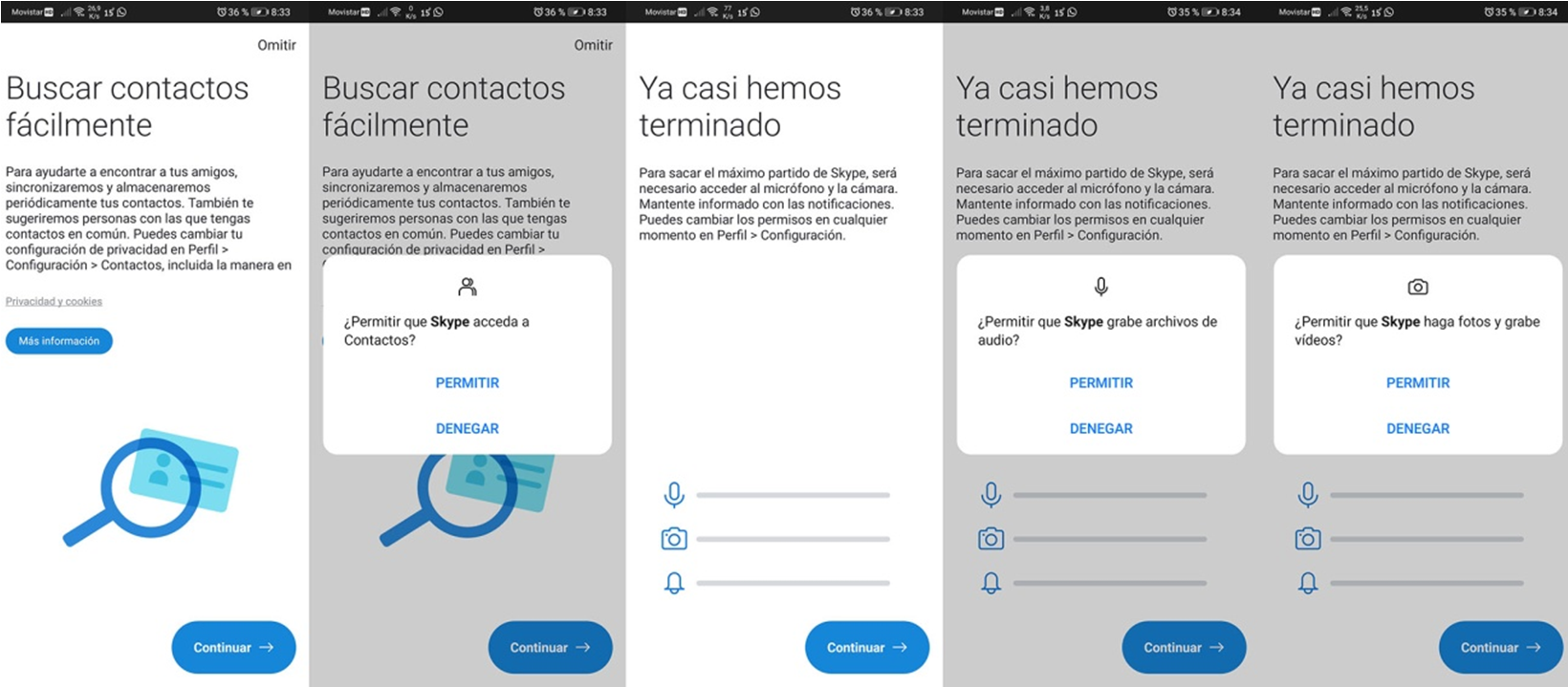
| ¡Atención! Algunos antivirus pueden bloquear el uso de Skype de tus auriculares o altavoces, tu micrófono o tu cámara web. Esta es una función de seguridad que tienen los antivirus para proteger nuestros ordenadores. Si te pasa, abre el programa antivirus que tengas instalado y acepta que Skype pueda utilizar tus auriculares o altavoces, micrófono y cámara web. Si no sabes cómo hacerlo pídele ayuda a algún familiar, amistad o al personal de ECOM con quien haces las clases de informática o quien te ayuda a buscar trabajo. |
Dependiendo de si estás en un ordenador o en un móvil o tableta puedes tener varias opciones para iniciar un chat:
- Ordenador:
- Pulsar el botón de “Iniciar una conversación” que te abre un cuadro en el que salen todos tus contactos.
- Pulsar el botón de “Nuevo chat”, que abre un desplegable con varias opciones.
-
- Nuevo chat grupal.
- Nuevo chat.
- Nueva conversación privada.
- Móvil:
- Pulsar el botón del “Lápiz” para iniciar una conversación nueva.
- Si la persona con quién quieres hablar no sale en tu lista de contactos tendrás que clicar en la barra de búsqueda e introducir el nombre de la persona, su nombre de usuario/a en Skype o correo electrónico.
- Selecciona a la persona y haz clic a “Añadir a contactos” (en el ordenador) o en el icono de la persona con el signo + (en el móvil).
- Siempre puedes mandar un mensaje a la persona para que sepa quién eres y acepte la invitación de contacto.
- Hasta que esa persona no acepte tu petición de contacto te aparecerá como desconectado en tu lista de contactos y no podrás hablar con ella.
Iniciar un chat:
- Ordenador: clica sobre el nombre de la persona que aparece en la lista de la izquierda de la ventana de Skype, si no te aparece puedes buscarla en la barra de búsqueda dar al botón de “Iniciar chat” y Skype te mostrará la lista completa de tus contactos
- Móvil: clica en el nombre de la persona que te sale en la lista, si no te aparece puedes buscarla haciendo clic en el icono de “lupa” que tienes en la esquina superior derecha de la pantalla y clicar sobre ella para iniciar el chat.
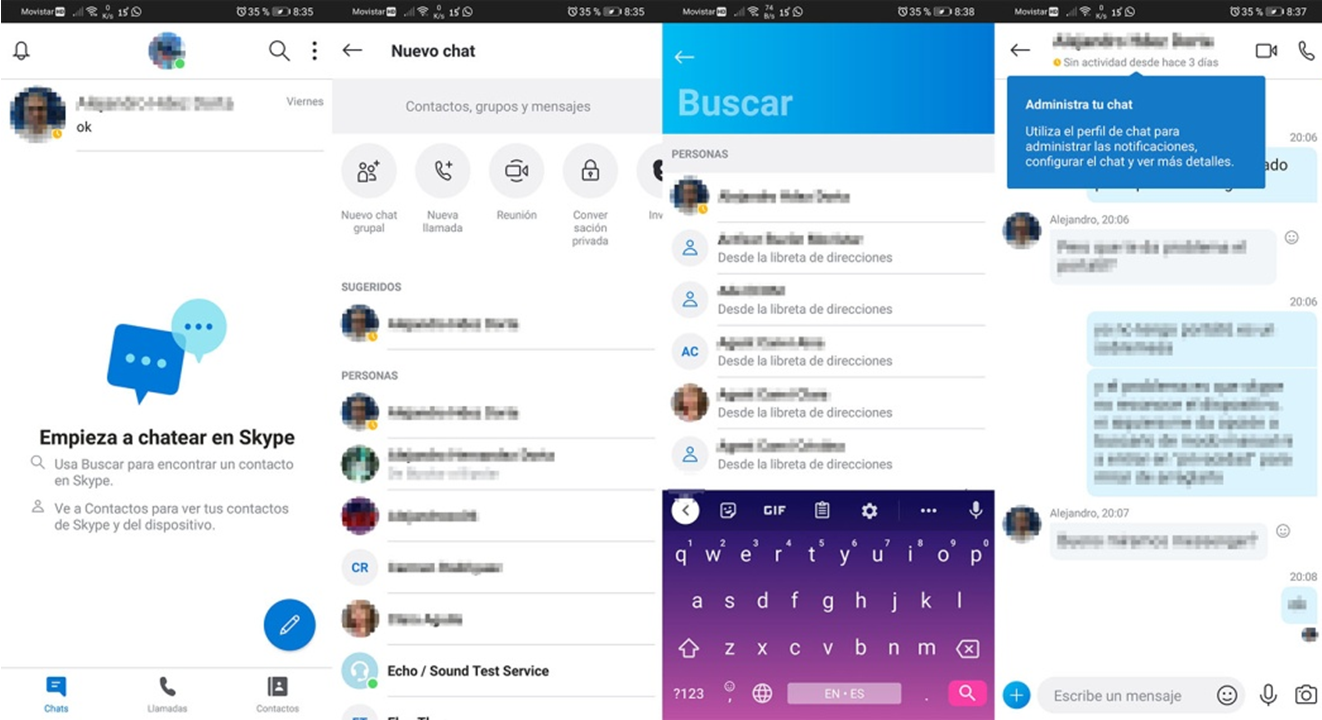
- En la conversación de chat podrás realizar llamadas clicando sobre el icono del teléfono o vídeo llamadas clicando al icono de la cámara de vídeo. Recuerda que debes haber dado los permisos a Skype para usar tu micrófono, cámara web y auriculares o altavoces.
En el móvil no encontrarás el icono de unir más personas a la conversación privada, tendrás que crear un chat grupal desde el inicio. Te explicamos cómo más adelante.